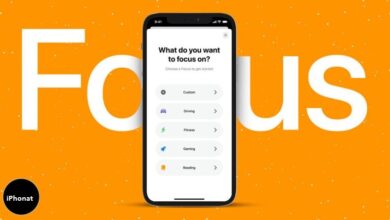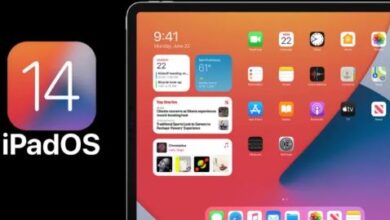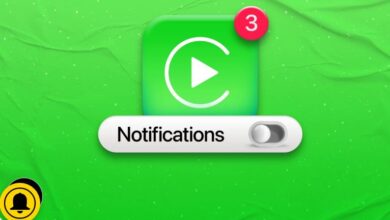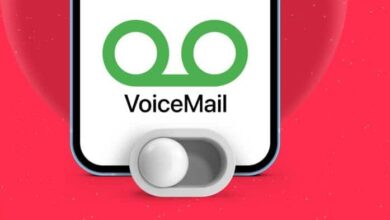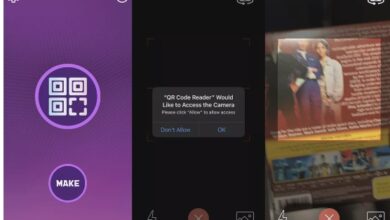كيفية ضبط تاريخ ووقت الصور أو مقاطع الفيديو في iOS 15
طريقة ضبط تاريخ ووقت الصور أو مقاطع الفيديو في iOS 15
ضبط تاريخ ووقت الصور أو مقاطع الفيديو في iOS 15 ، لقد ولت الأيام التي كنت بحاجة فيها إلى تطبيق تابع لجهة خارجية لتغيير الطابع الزمني على صور iPhone الخاصة بك. أدخل iOS 15 بعض التغييرات والتحديثات المهمة على تطبيق الصور ، ومن بينها القدرة على عرض وتحرير البيانات الوصفية لصورة أو مقطع فيديو. اسمحوا لي أن أريكم كيف تفعل ذلك!
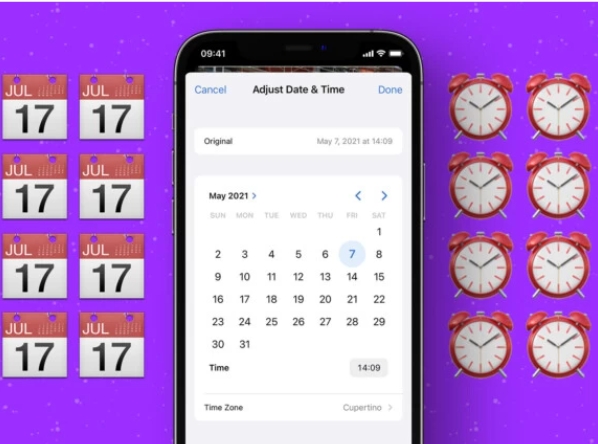
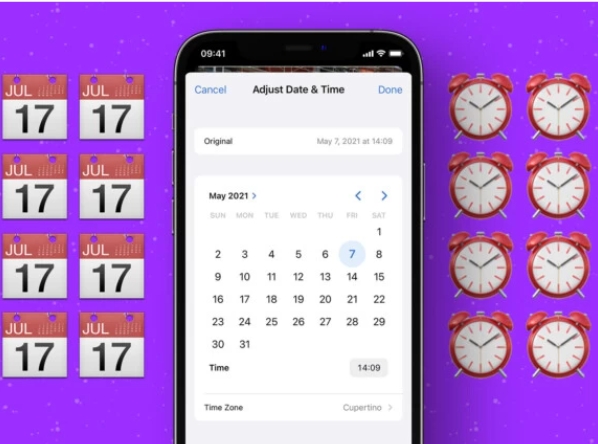
كيفية تعديل التاريخ والوقت في الصور أو مقاطع الفيديو في iOS 15
- قم بتشغيل تطبيق الصور على جهاز iPhone الخاص بك.
- اختر أي صورة أو فيديو.
- الآن ، إما أن تضغط على الزر (i) أو اسحب الصورة لأعلى .
- أسفل مربع التسمية التوضيحية ، سترى زر الضبط بجوار التاريخ والوقت. اضغط على ضبط .
- الآن ، اختر التاريخ والوقت المطلوبين لصورتك باستخدام التقويم والاتصال الزمني.
- بمجرد التحديد ، انقر فوق تم في الزاوية اليمنى العليا.
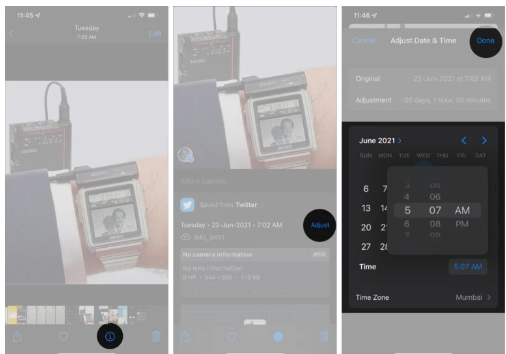
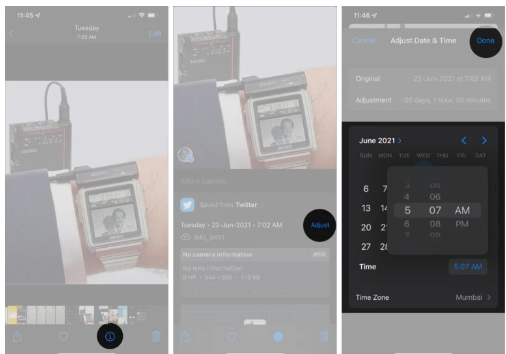
ملاحظة: في أي وقت تقوم فيه بتغيير التاريخ والوقت ، ستنتقل الصورة أو مقطع الفيديو من الموضع السابق في مكتبتك إلى التاريخ الذي تم تغييره. بمعنى ، إذا اخترت تاريخًا أقدم ، فستنتقل الصورة إلى مكان أبعد في مكتبتك.
الآن ، هذه هي طريقة تعديل التاريخ والوقت في الصور في iOS 15. علاوة على ذلك ، بدلاً من مسح الموقع من صورة أو مقطع فيديو ، يمكنك الآن تغيير الإحداثيات إلى ما تريد ، والذي كان ممكنًا فقط من خلال تطبيقات الطرف الثالث في السابق إصدارات iOS. إليك كيفية القيام بذلك!
كيفية تغيير بيانات تحديد الموقع الجغرافي لصورك أو مقاطع الفيديو الخاصة بك على iPhone
- قم بتشغيل تطبيق الصور على جهازك.
- اختر الصورة أو مقطع الفيديو الذي تريد تغيير الموقع.
- الآن ، إما أن تضغط على الزر (i) أو اسحب الصورة لأعلى .
سترى معاينة الخريطة.
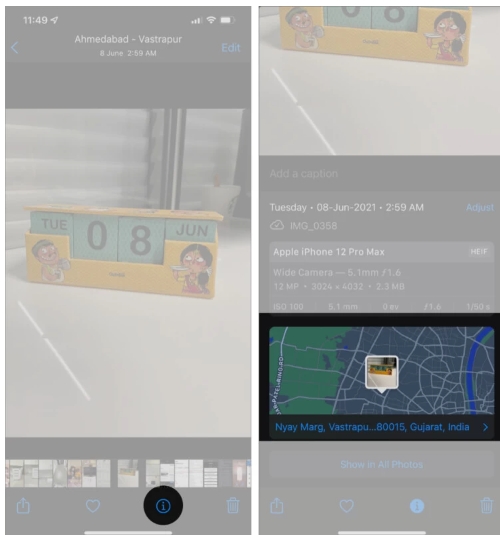
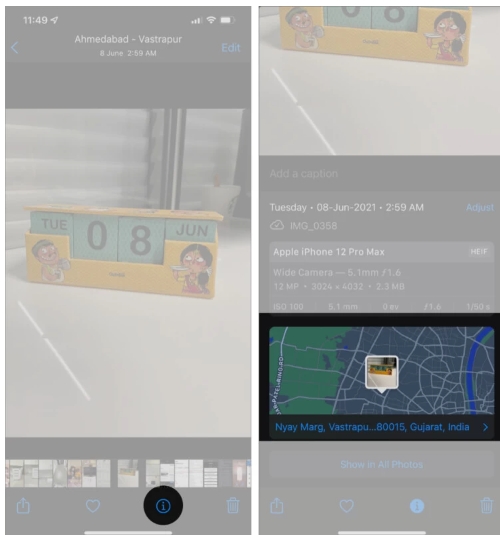
- اضغط على الخريطة وانقر على زر تحرير في أعلى اليمين.
- في مربع البحث ، اكتب الموقع الذي تريده واختر من نتائج مواقع الخريطة .
- بمجرد الانتهاء ، ستظهر معاينة الخرائط الآن في الموقع المختار.
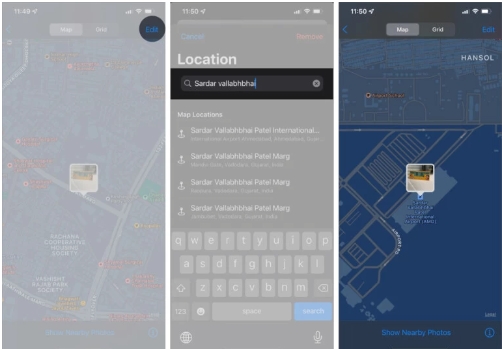
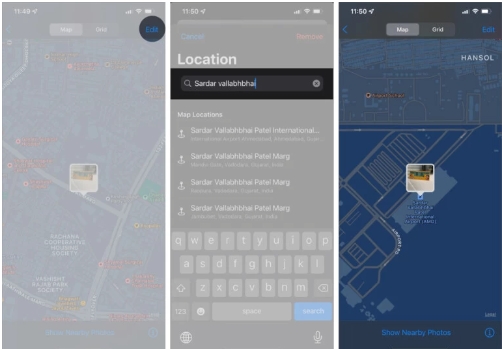
بدلاً من ذلك ، يمكنك أيضًا إزالة بيانات الموقع من صور iPhone الخاصة بك .
هذه هي الطريقة التي يمكنك بها ضبط التاريخ والوقت وموقع الصور ومقاطع الفيديو في نظام التشغيل iOS 15. ما رأيك في هذه الميزة الجديدة؟ اسمحوا لي أن أعرف أفكارك في قسم التعليقات أدناه!